Introduction
Ver. all 2013 2016 2019 2021 365
下の猫さんの画像。

その上にカーソルを置いて【Enter】キー押して改行すると、
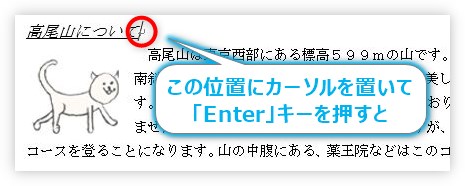
文字と同時に画像も移動してしまいます。

画像が影響を受けずに、固定される方法を説明します。
バージョンの違いによって、2つに分けて紹介します。

図が動くとイライラするにゃ
2013以降のバージョンで固定する方法
対象の画像を選択したら、右上に表示される[レイアウト オプション]をクリックします。
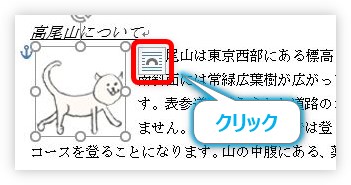
表示された一覧から、[ページ上の位置を固定]にチェックを入れます。
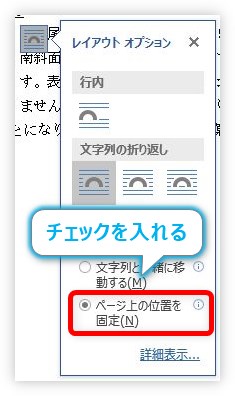
これだけで、画像や図形はその位置に固定されるようになります。
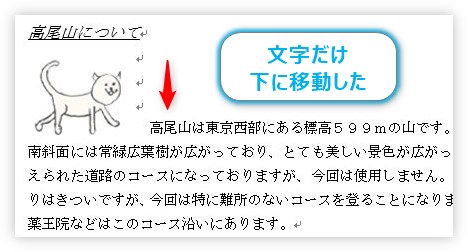
バージョン2007と2010で固定する方法
2007や2010で設定する場合は少し面倒です。
対象の画像を選択したら、

[書式]タブ → [位置]をクリック。

一覧の一番下[その他のレイアウト オプション]をクリックして、
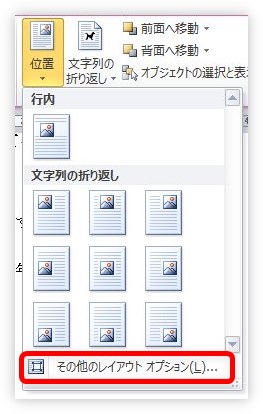
表示された[レイアウト]タブで、[文字列と一緒に移動する]にチェックを入れると固定できます。
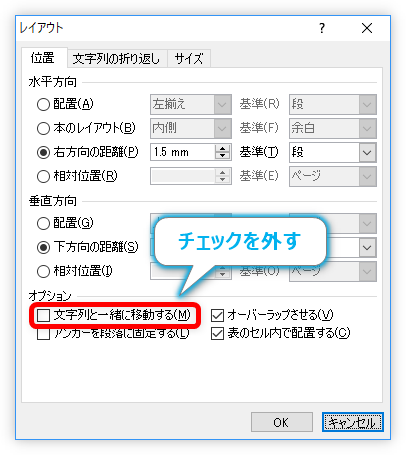
まとめ
画像や図形は全て、どこかの段落に引っかかって表示されています。
その場所を表示しているのが「アンカー記号」。
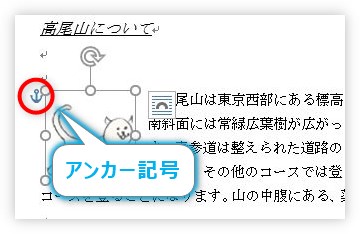
この錨マークを上の方の離れた段落に引っ張って移動しておくのも一つの方法ですよ。

2013以降だと簡単だにゃー


